Cómo utilizar un Teclado coreano
Aquí os explicaremos como descargaros el teclado coreano para PC en tu Windows y también para los que utilicéis celulares con Android, para poder escribir letras coreanas cómodamente.
Teclado Coreano Para PC (Windows)
En menos de 2 minutos vamos a instalar nuestro teclado Coreano si es que tenéis Windows como sistema operativo. Existen dos opciones:
1- Que tengas en la barra de herramientas ya el icono del idioma Español, con la abreviatura de ES:

O 2-que no aparezca nada de eso:
Si no aparece nada de eso sigue leyendo. Si ya tienes la ES del idioma como en la primera imagen, sáltate esta primera parte.
Agregar icono del idioma a tu PC
Lo primero que tenemos que ir es al panel de control:
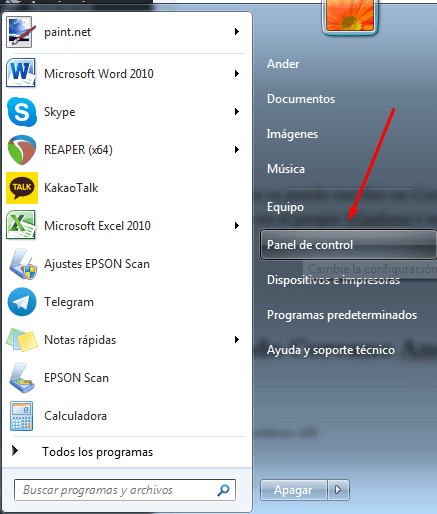
Cuando se nos abra el menú, tenemos que ver donde ponga Reloj, idioma y región y clicamos debajo de ello, justo donde pone cambiar teclados u otros métodos de entrada:
En el nuevo menú que aparece le daremos a Cambiar teclados…
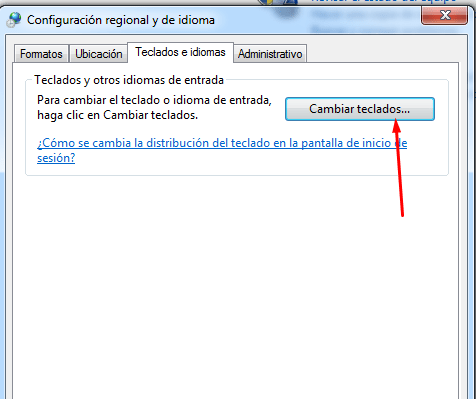
Agregar el idioma coreano a tu PC
Lo primero tenemos que ir a la barra inferior de inicio y buscar donde pone «ES» al lado de la hora y otros iconos que tendremos.

Después que lo hayamos encontrado, damos clic derecho al ratón sobre ello y pulsamos en Configuración:

En la nueva ventana que nos ha salido, veremos los idiomas que tenemos instalados en nuestro PC en la subventana de la izquierda. En mi caso solo tengo el español. Para instalar el teclado coreano, le damos a agregar:
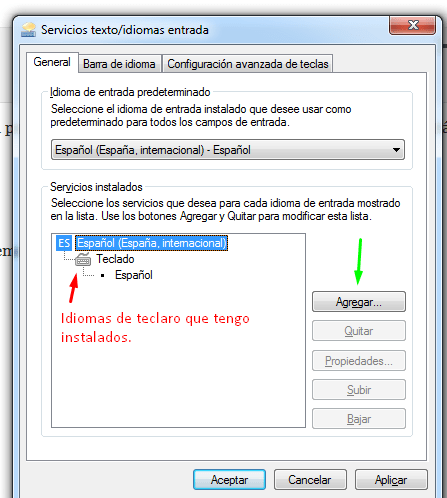
Una vez dentro nos saldrán infinidad de idiomas. Buscamos el Coreano y le pulsamos a la cruz que tiene a su izquierda para que se nos abra un subindice. En ese subindice hacemos lo mismo donde diga teclado. Dentro de las opciones que nos ofrece, elegimos la que dice Microsoft IME. La que pone simplemente Coreano no hace falta que la seleccionéis. Y le damos a aceptar.

Ahora ya nos tendrá que salir junto al Español o los idiomas que teníamos instalados de antes el coreano. Pulsamos entonces primero aplicar y después aceptar.
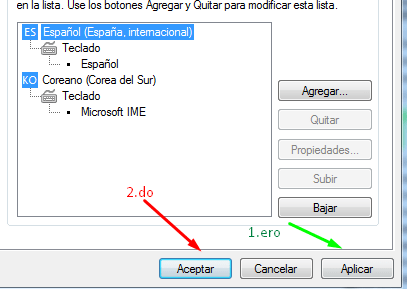
Y ya tenemos el Teclado coreano instalado en nuestro PC!!!! Pero… un segundo… como escribo en Coreano? Pues muy sencillo.
Escribir en coreano con el teclado
Clicamos donde antes, donde pone el ES pero esta vez un clic normal, con el botón izquierdo y nos saldrá para poder elegir el idioma Coreano o el Español (o tantos idiomas como tengamos):

Si seleccionamos el Coreano y empezamos a escribir nos daremos cuenta que… No nos ha cambiado nada! Pero sin embargo si le damos a la tecla de Alt Gr de nuestro teclado *o el ALT derecha que aparece en muchos), veremos que la cosa cambia: 아시 o sino también con el ratón puedes pulsar directamente en la A que aparece y te cambiará al Coreano. Fijaos bien que se cambie siempre esa letra de la A que es teclado normal al signo del Coreano:

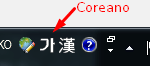
Tecla de ALT que cambia de normal al Coreano:
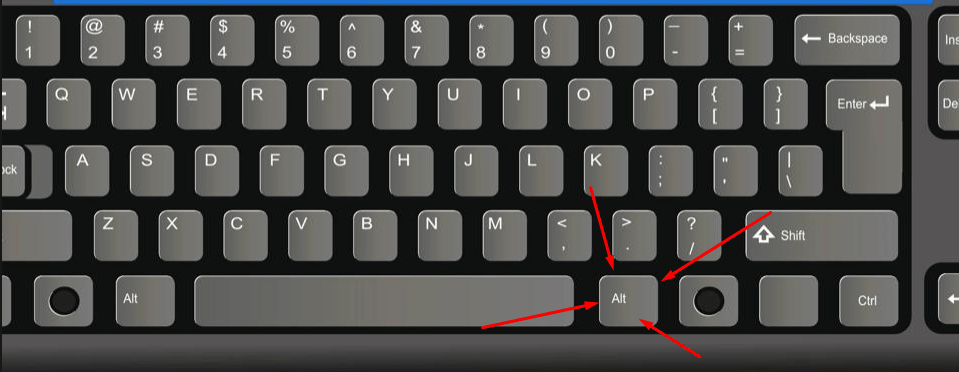
Vale ahora ya puedo escribir en Coreano. Pero claro, qué se yo que letra de mi teclado corresponde a las letras Coreanas? Pues aquí viene lo bueno, porque se puede tener un teclado virtual coreano en el propio Windows y es muy sencillo.
Utiliza el teclado virtual en pantalla de tu Pc
Primero, clicamos en el símbolo de Windows abajo a la izquierda de la barra de inicio y vamos a Panel de Control:
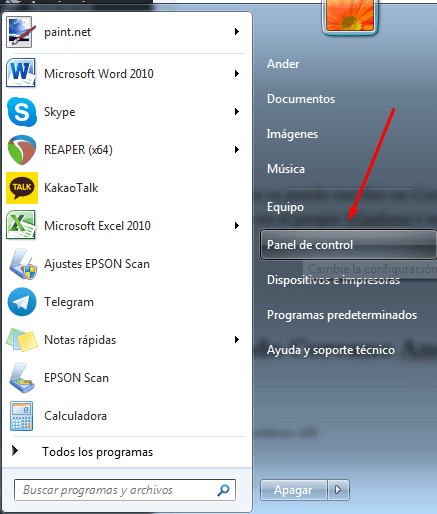
En la nueva ventana pulsamos en el título de Accesibilidad:
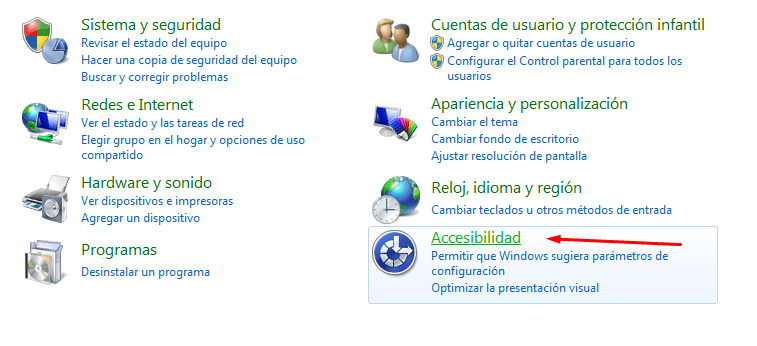
De nuevo en el título de Centro de accesibilidad:

Y aqui simplemente clicamos en Iniciar teclado en Pantalla:

Y Boom!! Nos saldrá el teclado virtual a un lado, que podemos seguir escribiendo con el teclado o mediante el ratón y pulsando en las letras.

Y Ahora simplemente cambiamos de español a Coreano nuestro teclado como hemos visto en el paso anterior y nuestro teclado virtual lo hará de la misma manera, viéndolo de esta manera:
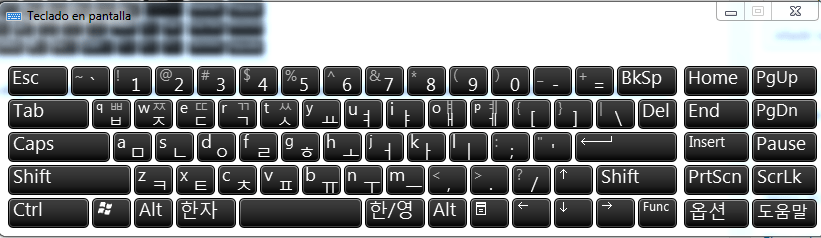
Como Resumen y si os habéis perdido aquí os pongo un vídeo para seguir todo lo que hemos dicho arriba par la instalacion del teclado coreano para PC.
Teclado Coreano para Android
Para instalar el teclado Coreano para Android ver este video:


